Samsung SGH-E760 – страница 3
Инструкция к Сотовому Телефону Samsung SGH-E760
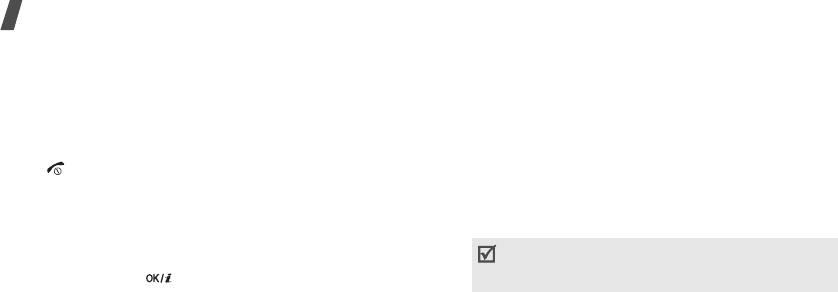
E760.book Page 38 Wednesday, September 28, 2005 6:17 PM
Функции вызова
2. Для переключения между вызовами нажимайте
•
Четкость голоса Вкл.
/
Четкость голоса Выкл
.
программную клавишу <
Перекл.
>.
Чувствительность микрофона можно повысить, чтобы
собеседник слышал ваш голос, даже если вы говорите
3. Чтобы завершить удерживаемый вызов, нажмите
шепотом.
программную клавишу <
Опции
> и выберите пункт
Закончить
удерж.
вызова
.
•
Выкл. звук
/
Вкл. звyк
. выключение микрофона
телефона для того, чтобы телефонный собеседник не
4. Чтобы завершить текущий вызов, нажмите клавишу
мог слышать вас, или включение микрофона.
[].
•
Телефонная книга
. доступ к списку контактов.
Использование громкоговорящей связи
•
Выкл. DTMF клав.
/
Вкл. DTMF клавиш
. включение
Функция громкоговорящей связи позволяет говорить по
или выключение тональных сигналов клавиатуры.
телефону, когда он удален от пользователя на небольшое
Для управления автоответчиком или соединения с
расстояние.
компьютеризированной телефонной системой
Нажмите клавишу [ ], чтобы включить функцию
необходимо выбрать пункт
Вкл. DTMF клавиш
.
громкоговорящей связи. Снова нажмите эту клавишу для
•
Отправить DTMF
. передача сигналов DTMF (Dual tone
переключения на использование динамика.
multi-frequency — двухтональные многочастотные) в
виде группы. Сигналы DTMF используются в
Использование функций, доступных во
телефонах для тонового набора номера, их можно
время вызова
услышать во время набора номера. Эта функция
Во время вызова программная клавиша <
Опции
>
удобна для ввода пароля или номера счета при работе
предоставляет доступ к следующим функциям.
с автоматизированными системами, например с
банковскими службами.
38
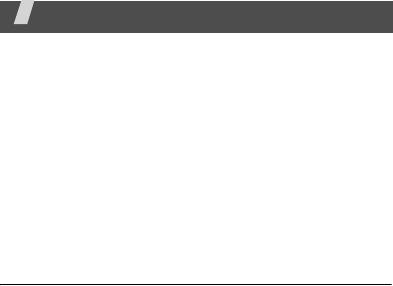
E760.book Page 39 Wednesday, September 28, 2005 6:17 PM
•
Сообщение
. чтение входящего сообщения и отправка
Функции меню
нового сообщения.
стр. 61
Описание всех пунктов меню
•
Переключить на гарнитуру
/
Переключить на
телефон
. переадресация вызова на гарнитуру
Bluetooth или устройство громкой связи, либо обратно
Журнал звонков
(меню 1)
в телефон.
Это меню позволяет просматривать исходящие, входящие
•
Сервисы SIM
. доступ к специальным услугам, таким
или пропущенные вызовы, продолжительность вызовов и
как новости, прогнозы погоды, развлечения и средства
стоимость звонков,
если SIM-карта поддерживает такую
адресации, предоставляемые SIM-картой. Эта
возможность.
функция доступна при использовании SIM-карты,
поддерживающей меню SIM AT.
Чтобы открыть это меню, в режиме ожидания нажмите
•
Объединить
. организация конференц-вызова
программную клавишу <
Меню
> и выберите пункт
Журнал
посредством добавления вызывающего абонента к
звонков
.
текущему вызову. В конференц-вызове могут
Последние вызовы
(меню 1.1)
принимать участие на более пяти абонентов.
•
Разделить
. конфиденциальный разговор с одним из
В этом меню отображаются последние исходящие,
участников конференции. Другие участники вызова
входящие и пропущенные вызовы.
могут продолжать говорить между собой. После
Переход к записи вызова
завершения конфиденциального разговора выберите
1. Нажимайте клавиши [Влево] или [Вправо] для выбора
вариант «Объединить», чтобы вернуться в конференц-
типа вызова.
вызов.
2. Нажмите клавишу [Вверх] или [Вниз] для прокрутки к
•
Удалить
. отключение одного из участников
записи вызова.
конференц-вызова.
39
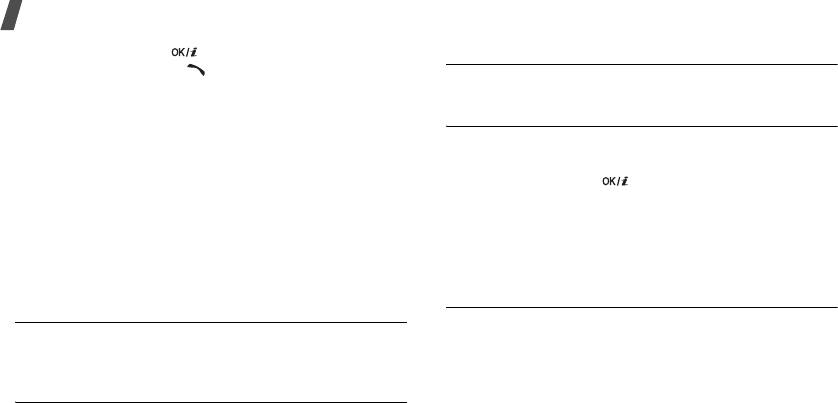
E760.book Page 40 Wednesday, September 28, 2005 6:17 PM
Функции меню
3. Нажмите клавишу [] для просмотра сведений о
Входящие
(меню 1.4)
вызове или клавишу [] для набора номера.
В этом меню отображаются последние входящие вызовы.
Использование опций записей вызовов
Удалить все
(меню 1.5)
Чтобы при просмотре записи вызова воспользоваться
следующими функциями, нажмите программную клавишу
Это меню позволяет удалить все записи для каждого типа
<
Опции
>.
вызовов.
•
Сохранить как контакт
. Сохранение номера в
1. Нажмите клавишу [ ], чтобы выбрать записи
телефонной книге.
вызовов для удаления.
•
Отправить сообщение
. Отправка SMS- или MMS
2. Нажмите программную клавишу <
Удалить
>.
сообщения.
3. Нажмите программную клавишу <
Да
>, чтобы
•
Удалить
. Удаление выделенной записи или всех
подтвердить удаление.
записей.
Продолжительность
(меню 1.6)
Пропущенные
(меню 1.2)
Это меню позволяет просмотреть значения счетчиков
Это меню содержит последние вызовы, на которые вы не
времени для исходящих и входящих вызовов.
ответили.
Подлежащая оплате фактическая продолжительность
разговоров, учитываемая оператором сети, может
Исходящие
(меню 1.3)
отличаться от этих данных.
В этом меню отображаются последние исходящие вызовы.
•
Последнего
. Продолжительность последнего вызова.
•
Исходящих
. Общая продолжительность всех
исходящих вызовов.
40
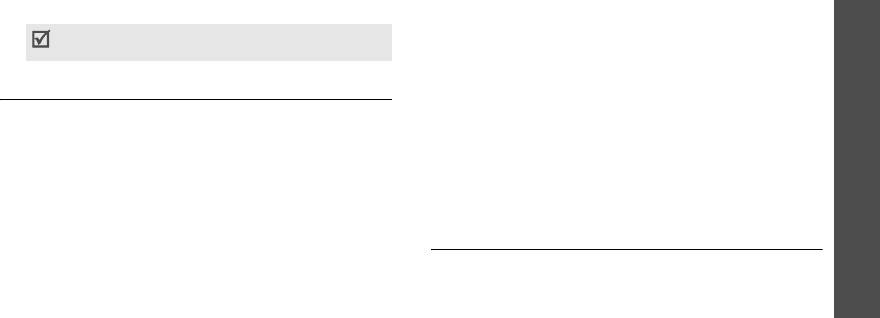
E760.book Page 41 Wednesday, September 28, 2005 6:17 PM
•
Входящих
. Общая продолжительность всех входящих
•
Задать
максимальную
. Опция для указания
вызовов.
максимальной разрешенной стоимости вызовов.
•
Сброс таймеров
. Сброс счетчиков вызовов.
•
Стоимость единицы
. Опция для указания цены на
Функции меню Телефонная книга
Необходимо ввести пароль телефона.
единицу измерения, используемую для расчета
стоимости вызовов.
На заводе-изготовителе устанавливается пароль
00000000
. Этот пароль можно изменить.
стр. 99
Телефонная книга
(меню 2)
Стоимость
(меню 1.7)
Телефонные номера можно хранить в памяти SIM-карты
Эта сетевая функция позволяет узнать стоимость вызовов.
или в памяти телефона. Это отдельные места хранения,
Наличие этого меню зависит от SIM-карты. Это меню не
но они используются как единая телефонная книга.
предназначено для сверки с выставляемыми счетами.
Чтобы открыть это меню, в режиме ожидания нажмите
•
Последнего
. Стоимость последнего вызова.
программную клавишу <
Меню
> и выберите пункт
•
Общая
. Общая стоимость всех вызовов. Если общая
Телефонная книга
.
стоимость превышает максимальное значение,
указанное в пункте
Задать
максимальную
, новые
(меню 2)
Список контактов
(меню 2.1)
вызовы можно будет сделать только после сброса
счетчика.
Это меню предназначено для поиска номеров в
телефонной книге.
•
Максимальная
. Максимальная стоимость, указанная
в пункте
Задать
максимальную
.
Поиск записи
•
Сброс
счетчиков
. Сброс счетчиков стоимости.
1. Введите несколько первых букв имени, которое
требуется найти.
41

E760.book Page 42 Wednesday, September 28, 2005 6:17 PM
Функции меню
2. Выберите нужное имя в списке.
Список фиксир. номеров
(меню 2.2)
3. Нажмите клавишу [ ], чтобы набрать номер, или
Это меню предназначено для создания списка контактов,
клавишу [ ], чтобы изменить информацию о
которые можно использовать в режиме фиксированного
контакте.
набора, если SIM-карта поддерживает эту функцию. В
этом режиме исходящие вызовы возможны только на
Использование телефонной книги
указанные телефонные номера. Включить режим
Чтобы при просмотре дополнительной информации о
фиксированного набора можно в меню
Режим FDN
.
контакте использовать следующие функции, нажмите
стр. 99
программную клавишу <
Опции
>.
Добавление контакта
•
Редактировать
. Изменение сведений о контакте.
1. Находясь в списке фиксированных номеров, нажмите
•
Отправить сообщение
. Отправка SMS-, MMS- или
программную клавишу <
Опции
> и выберите пункт
E-mail сообщения.
Добавить
.
•
Копировать
. Копирование выбранного номера в
2. Введите код PIN2 и нажмите программную клавишу
память телефона, SIM-карту или список
<
Да
>.
фиксированных номеров.
3. Введите информацию о контакте.
•
Отправить по
. Отправка контакта по SMS, MMS,
электронной почте или через Bluetooth.
•
Имя
. Введите имя.
•
Номер телефона
. Добавьте номер.
•
Удалить
. Удаление выбранного контакта.
•
Ячейка
. Введите номер ячейки.
•
Печать по Bluetooth
. Печать сведений о контакте
посредством подключения телефона к принтеру через
4. Нажмите программную клавишу <
Сохр.
>, чтобы
Bluetooth.
сохранить контакт.
42
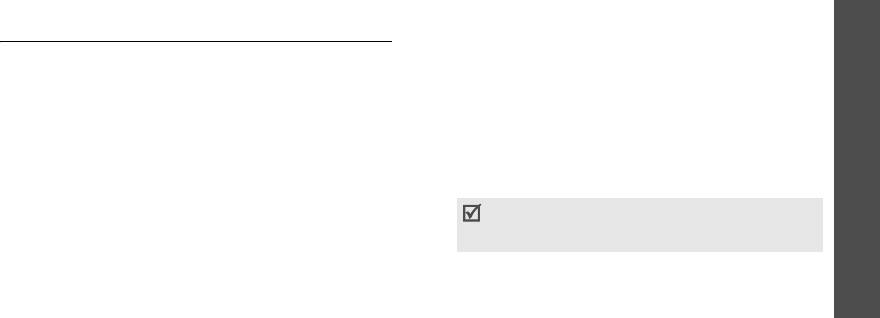
E760.book Page 43 Wednesday, September 28, 2005 6:17 PM
Использование телефонной книги
•
Группы абонентов
. Включите контакт в группу
абонентов.
Чтобы открыть опции контактов, нажмите программную
•
Заметки
. Введите дополнительные сведения об
клавишу <
Опции
> в списке контактов.
Функции меню Телефонная книга
абоненте.
Добавить контакт
(меню 2.3)
3. Нажмите программную клавишу <
Сохр.
>, чтобы
сохранить контакт.
Это меню позволяет добавлять новые контакты в
телефонную книгу.
Сохранение номера на SIM-карте
Сохранение номера в памяти телефона
1. Выберите вариант
SIM
.
1. Выделите пункт
Телефон
.
2. Введите информацию о контакте.
2. Измените настройки или введите сведения о контакте.
•
Имя
. Введите имя.
•
Имя
/
Фамилия
. Введите имя.
•
Номер телефона
. Добавьте номер.
•
Мобильный
/
Домашний
/
Рабочий
/
Факс
/
Другой
.
•
Ячейка
. Введите номер ячейки.
Добавьте номер в любую из категорий.
Для добавления изображения звонка абонента,
•
. Введите адрес E-mail.
мелодии звонка или группы абонентов контакт
(меню 2)
необходимо сохранить в памяти телефона.
•
Фотоопределитель
. Выберите изображение,
которое будет выводиться на дисплей при
3. Нажмите программную клавишу <
Сохр.
>, чтобы
получении вызова.
сохранить контакт.
•
Звук звонка
. Выберите мелодию звонка для
вызова.
43

E760.book Page 44 Wednesday, September 28, 2005 6:17 PM
Функции меню
Группы абонентов
(меню 2.4)
•
Отправить сообщение
. Отправка SMS-, MMS- или
E-mail сообщения требуемым абонентам.
Это меню предназначено для распределения контактов по
•
Удалить
. Удаление выбранной группы. При этом
группам абонентов.
члены группы из телефонной книги не удаляются.
Добавление записей в группу абонентов
1. Выберите группу абонентов.
Быстрый набор
(меню 2.5)
2. Нажмите программную клавишу <
Добав.
>.
Это меню позволяет назначить восьми часто
3. Выберите требуемый контакт.
используемым телефонным номерам цифровых клавиш
(2–9).
4. Для добавления других абонентов нажмите
программную клавишу <
Опции
> и выберите команду
Назначение номеров быстрого набора
Добавить
. Повторите шаги 3 и 4.
1. Выберите нужную цифровую клавишу (от
2
до
9
).
Управление группами абонентов
Ячейка памяти
1
зарезервирована для номера
сервера голосовой почты.
При просмотре списка групп программная клавиша
<
Опции
> предоставляет доступ к следующим функциям.
2. Выберите контакт из списка контактов или списка
фиксированных номеров.
•
Просмотр
. Отображение списка абонентов выбранной
группы.
3. Если контакт имеет несколько номеров, выберите
нужный номер.
•
Добавить
. Добавление новой группы абонентов.
4. Нажмите программную клавишу <
Выбрать
>.
•
Редактировать
. Изменение свойств выбранной
группы абонентов.
44
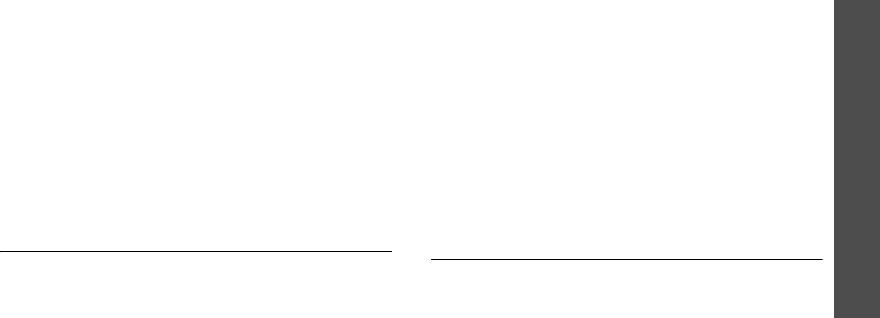
E760.book Page 45 Wednesday, September 28, 2005 6:17 PM
Управление записями быстрого набора
Опции визитной карточки
На экране быстрого набора программная клавиша
После сохранения визитной карточки программная
<
Опции
> предоставляет доступ к следующим функциям.
клавиша <
Опции
> предоставляет доступ к следующим
Функции меню Телефонная книга
функциям.
•
Добавить
. Назначение клавише телефонного номера.
•
Редактировать
. Изменение визитной карточки.
•
Просмотр
. Отображение имени и номера,
назначенных клавише.
•
Отправить по
. Отправка визитной карточки по SMS,
MMS, E-mail или Bluetooth.
•
Изменить
. Назначение клавише другого телефонного
номера.
•
Обмен визитной карточкой
. Обмен визитными
карточками с другим абонентом посредством
•
Удалить
. Удаление настроек быстрого набора для
Bluetooth.
выбранной клавиши.
•
Удалить
. Удаление визитной карточки.
Вызов номера быстрого набора
•
Печать по Bluetooth
. Печать сведений визитной
В режиме ожидания нажмите и удерживайте нужную
карточки посредством подключения телефона к
клавишу.
принтеру через Bluetooth.
(меню 2)
Моя визитная карточка
(меню 2.6)
Свой номер
(меню 2.7)
Это меню предназначено для создания визитной карточки
Эта функция предназначена для проверки своих
владельца и ее отправки абонентам.
телефонных номеров или для назначения имени каждому
Сохранение визитной карточки
из них. Внесенные здесь изменения не влияют на
фактические абонентские номера, записанные на
Визитная карточка создается так же, как и запись в
SIM-карте.
телефонной книге.
стр. 43
45
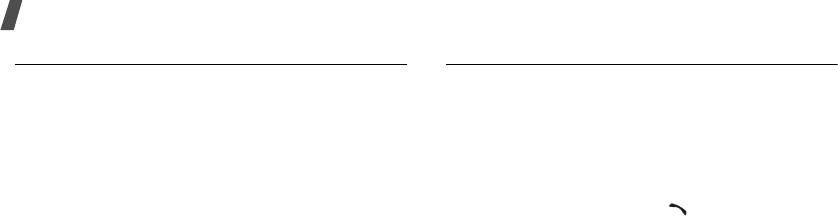
E760.book Page 46 Wednesday, September 28, 2005 6:17 PM
Функции меню
Настройки
(меню 2.8)
Каталог сервисов
(меню 2.9)
Это меню предназначено для настройки телефонной
Это меню предназначено для просмотра телефонных
книги.
номеров услуг, которые предоставляются оператором
мобильной связи, включая номера вызова служб
•
Сохранение по умолчанию
. Выбор ячейки памяти
экстренной помощи, справочной службы и голосовой
для сохранения контактов по умолчанию. Если выбран
почты. Это меню доступно только в том случае, если
параметр
Спрашивать при сохранении
, при каждом
SIM-карта поддерживает телефонные номера услуг.
сохранении будет отображаться запрос на выбор
ячейки памяти.
Перейдите к нужному номеру и нажмите программную
клавишу <
Вызов
> или клавишу [].
•
Копировать все в Тел
. Копирование всех контактов,
сохраненных на SIM-карте, в память телефона.
•
Сортировать по
. Сортировка контактов по имени или
Приложения
(меню 3)
фамилии.
Это меню позволяет запускать Java-игры и игры в
•
Удалить все
. Удаление всех записей из памяти
движении, воспроизводить музыкальные файлы, слушать
телефона, с SIM-карты или из списка фиксированного
стерео, записывать голосовые напоминания, настраивать
набора.
часовой пояс и оповещения, а также использовать
•
Состояние памяти
. Отображение количества
телефон в качестве калькулятора, конвертера, таймера
контактов, хранящихся в памяти телефона, на SIM-
или секундомера.
карте или в списке фиксированного набора.
Чтобы открыть это меню, в режиме ожидания нажмите
программную клавишу <
Меню
> и выберите команду
Приложения
.
46
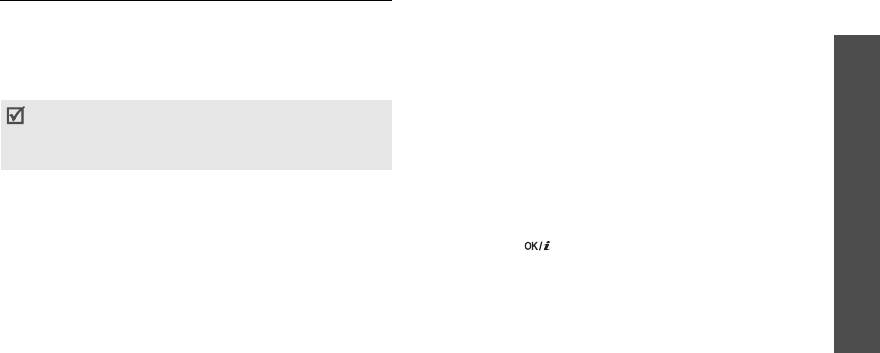
E760.book Page 47 Wednesday, September 28, 2005 6:17 PM
MP3-плеер
(меню 3.1)
Создание списка воспроизведения
Чтобы файлы MP3 можно было воспроизводить, их
Это меню предназначено для прослушивания музыки.
следует добавить в список воспроизведения.
Сначала необходимо сохранить файлы MP3 в память
Функции меню Приложения
телефона. Для качественного прослушивания музыки
1. На экране MP3-плеера нажмите программную
рекомендуется дополнительно приобрести
клавишу <
Опции
> и выберите пункт
Добавить в
стереогарнитуру Bluetooth.
список
.
• Стандартные гарнитуры не совместимы с MP3-плеером.
2. Выберите один из следующих способов.
• Для прослушивания файлов MP3 используйте
•
Добавить все
. Добавление в список
стереогарнитуру Bluetooth. Файлы AAC и AAC+ не
воспроизведения всех звуковых файлов из памяти
поддерживаются стереогарнитурами Bluetooth.
телефона.
Загрузка или получение музыкальных файлов
•
Добавить файл
. Добавление файла в список
воспроизведения.
Чтобы сохранить файлы MP3 в память телефона,
3. При выборе варианта
нажмите
(меню 3)
используйте следующие способы:
Добавить файл
клавишу [] чтобы проверить файлы, которые
• загрузка с помощью беспроводного подключения к
требуется добавить, и нажмите клавишу <
Добав.
>.
Интернету
стр. 57
4. Чтобы вернуться к экрану MP3-плеера, нажмите
• загрузка с компьютера с помощью программы
программную клавишу <
Назад
>.
Samsung PC Studio
Руководство пользователя
Samsung PC Studio
• загрузка через Bluetooth
стр. 98
47
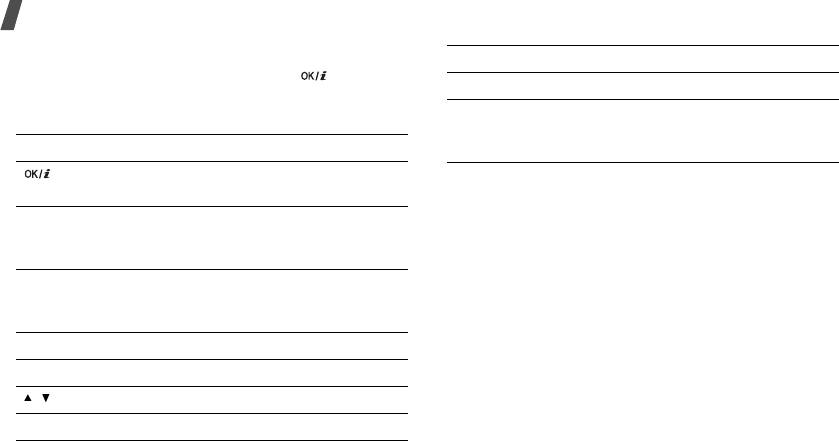
E760.book Page 48 Wednesday, September 28, 2005 6:17 PM
Функции меню
Воспроизведение музыкальных файлов
Клавиши Функция
На экране MP3-плеера нажмите клавишу [].
3
Выбор режима повтора.
При воспроизведении пользуйтесь следующими
6
Включение или выключения режима
клавишами.
воспроизведения файлов в случайном
Клавиши Функция
порядке.
Пауза или возобновление
Использование функции распознавания движения
воспроизведения.
MP3-файлы можно слушать даже при закрытом телефоне.
Влево Возврат к предыдущему файлу. Если эта
Во время воспроизведения музыки закройте телефон —
клавиша удерживается нажатой,
воспроизведение не будет прервано.
осуществляется прокрутка файла назад.
Для управления MP3-плеером можно использовать
функцию распознавания движения. Это означает, что
Вправо Переход к следующему файлу. Если эта
управление телефоном осуществляется посредством
клавиша удерживается нажатой,
перемещения корпуса телефона, а не путем ввода команд
осуществляется прокрутка файла вперед.
с клавиатуры.
стр. 16
Вверх Отображение списка воспроизведения.
Опции плеера
Вниз Остановка воспроизведения.
Во время воспроизведения программная клавиша
/ Регулировка уровня громкости.
<
Опции
> предоставляет доступ к следующим функциям.
•
Воспроизведение
/
Пауза
. Запуск или приостановка
2
Изменение изображения.
воспроизведения.
48
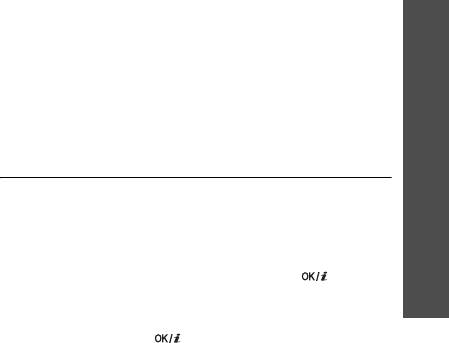
E760.book Page 49 Wednesday, September 28, 2005 6:17 PM
•
Передать на гарнитуру А/B
. Переключение в режим
•
Воспроизвести через
. Выбор режима
гарнитуры Bluetooth.
воспроизведения звука.
•
Открыть список воспроизведения
. Отображение
•
Добавить в список
. Добавление файлов в список
Функции меню Приложения
списка воспроизведения.
воспроизведения.
•
Удалить
. Удаление файла.
•
Переместить
. Перемещение выбранного файла на
нужное место в списке.
•
Настройки
. Изменение стандартных настроек
воспроизведения музыкальных файлов.
•
Удалить
. Удаление выбранного файла или всех
файлов из списка воспроизведения.
Режим повтора
. Выбор режима повтора.
•
Справка по жестам
. Просмотр клавиш, которые
Перемешать
. Переход в режим воспроизведения
можно использовать в режиме воспроизведения.
файлов в случайном порядке.
Эквалайзер
. Выбор изображения.
Диктофон
(меню 3.2)
Громкость
. Выбор уровня громкости.
Это меню предназначено для записи голосовых
(меню 3)
•
Свойства
. Просмотр свойств файла.
напоминаний. Длительность голосового напоминания
•
Справка по жестам
. Просмотр клавиш, которые
может достигать одного часа.
можно использовать в режиме воспроизведения.
Запись голосового напоминания
Открытие списка воспроизведения
1. Чтобы начать запись, нажмите клавишу [ ].
На экране MP3-плеера нажмите клавишу [Вверх].
2. Говорите в микрофон телефона.
Программная клавиша <
Опции
> предоставляет доступ к
Чтобы приостановить или возобновить запись,
следующим функциям.
нажмите клавишу [].
49
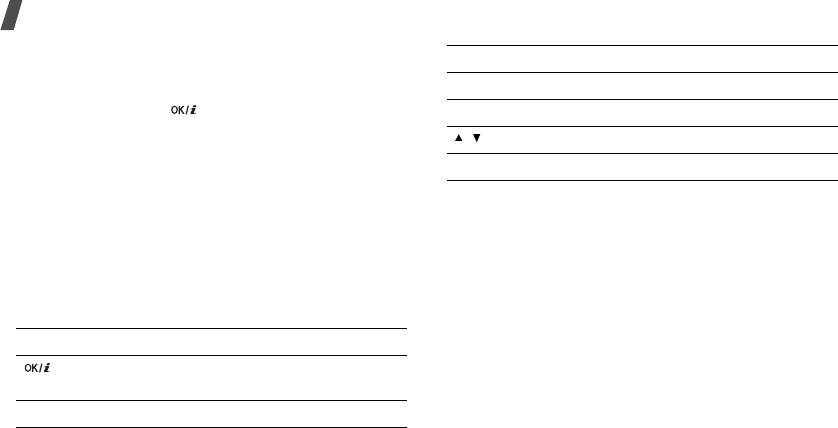
E760.book Page 50 Wednesday, September 28, 2005 6:17 PM
Функции меню
3. Для окончания записи нажмите программную клавишу
Клавиши Функция
<
Сохр.
>. Голосовое напоминание сохраняется
Вправо Прокрутка напоминания вперед.
автоматически.
4. Нажмите клавишу [ ], чтобы прослушать голосовое
Вверх Переключение в режим записи.
напоминание, или клавишу [Вверх], чтобы записать
/ Регулировка громкости.
новое напоминание.
Вниз Остановка воспроизведения.
Воспроизведение голосового напоминания
1. На экране записи голоса нажмите программную
Изменение параметров диктофона
клавишу <
Опции
> и выберите команду
Перейти к
Параметры записи диктофона можно изменить. Прежде
списку записей
.
чем начать запись максимального по продолжительности
2. Выберите голосовое напоминание. Начнется
голосового напоминания, нажмите клавишу <
Опции
> и
воспроизведение выбранного напоминания.
выберите пункт
Настройки
, чтобы получить доступ к
При воспроизведении пользуйтесь следующими
следующим функциям.
клавишами.
•
Время записи
. Выбор максимального времени
Клавиши Функция
записи.
•
Громкость
. Выбор уровня громкости.
Пауза или возобновление
•
Имя по умолчанию
. Изменение названия голосового
воспроизведения.
напоминания по умолчанию.
Влево Прокрутка напоминания назад.
50
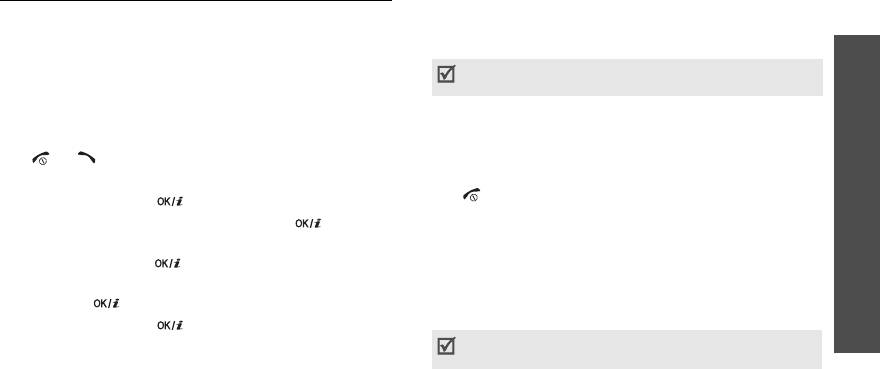
E760.book Page 51 Wednesday, September 28, 2005 6:17 PM
Java-приложения
(меню 3.3)
10. Наклоняйте телефон вверх или вниз, чтобы управлять
скоростью саней.
Это меню предназначено для запуска Java-игр и для
Наклоняйте телефон влево или вправо, чтобы
настройки профиля, необходимого для доступа к Java-
Функции меню Приложения
изменять направление движения саней.
услугам.
Во время игры нажмите программную клавишу <
Меnu
>,
Игра Screamer
чтобы вывести опции игры.
1. В меню «Java-приложения» выберите команду
Игра Pharaoh’s Treasure
Загрузки
→
Screamer
.
1. В меню «Java-приложения» выберите команду
2. Нажмите любую клавишу, за исключением клавиш
Загрузки
→
Pharaoh’s Treasure
.
[] и [].
2. Нажмите любую клавишу, за исключением клавиши
3. Выберите
NEW GAME
→
режим игры.
[].
4. Нажмите клавишу [ ], чтобы начать игру.
3. Выберите
Start
→
New Game
.
5. Введите имя героя и нажмите клавишу [].
(меню 3)
4. Нажмите клавишу <
ОК
>.
6. Задайте рост, вес и национальность героя, а затем
5. Поверните телефон вправо, чтобы герой начал
нажмите клавишу [].
двигаться вперед.
7. Задайте длину, ширину и вес саней и нажмите
6. Наклоните телефон влево, вправо, вверх или вниз для
клавишу [].
перемещения героя.
8. Нажмите клавишу [ ], чтобы начать игру.
Во время игры нажмите программную клавишу
9. Поверните телефон вверх, чтобы герой начал
<
МENU
>, чтобы вывести опции игры.
двигаться вперед.
51
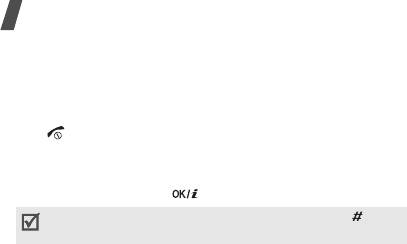
E760.book Page 52 Wednesday, September 28, 2005 6:17 PM
Функции меню
Игра Freekick
•
Удалить
. Удаление выбранной игры.
1. В меню
Java-приложения
выберите пункт
Загрузки
→
•
Свойства
. Доступ к свойствам игры.
Freekick
.
Настройка параметров Java
2. Нажмите любую клавишу, за исключением клавиши
Параметры профиля доступа к услугам Java можно
[].
изменить.
3. Выберите опцию
Game
(Игра)
→
режим игры
→
1. В меню «Java-приложения» выберите команду
команду
→
игрока.
Настройки
.
4. Нажмите клавишу [ ], чтобы начать игру.
2. Измените следующие настройки.
Во время игры нажмите программную клавишу [ ],
•
APN
. Имя точки доступа.
чтобы вывести опции игры.
•
Имя
. Имя пользователя.
Опции Java-игр
•
Пароль
. Пароль.
На экране «Java-приложения» выберите команду
•
Прокси
. Настройка использования прокси-сервера
Загрузки
и нажмите программную клавишу <
Опции
> для
для доступа к услугам сети. В зависимости от
получения доступа к следующим функциям.
значения этого параметра опции в меню
Настройки прокси
могут меняться.
•
Запустить
. Запуск выбранной игры.
•
Настройки прокси
. Доступны следующие
•
Настройка приложения
. Настройка приостановки
функции.
игры в случае какого-либо события, например
входящего звонка или сигнала. Можно также
Прокси в режиме
Включено
.
настроить обмен данными с сетью во время игры в
IP-адрес
. IP-адрес прокси-сервера HTTP.
интерактивном режиме либо при очередном сеансе
Порт
. Номер порта прокси.
подключения к Интернету.
52
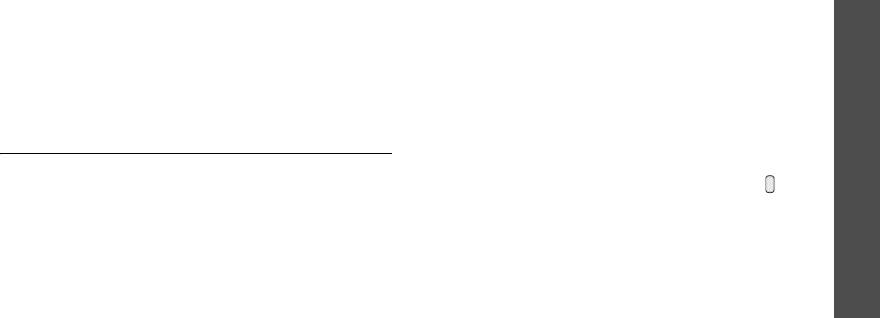
E760.book Page 53 Wednesday, September 28, 2005 6:17 PM
Прокси в режиме
Выключено
.
Отдельные инструменты
. Можно выбрать два
независимых инструмента.
DNS1
. Первичный адрес.
Сдвоенные инструменты
. При выборе основного
DNS2
. Вторичный адрес.
Функции меню Приложения
инструмента телефон автоматически добавляет
Проверка состояния памяти
второй инструмент.
Можно просмотреть общий объем памяти, занимаемый
•
Инструмент 1
. Выбор основного инструмента.
Java-играми, а также объем используемой памяти.
•
Громкость
. Громкость основного инструмента.
На экране «Java-приложения» выберите команду
•
Инструмент 2
. Выбор дополнительного инструмента.
Состояние памяти
.
•
Громкость
. Громкость дополнительного инструмента.
Сенсор движения
(меню 3.4)
Использование ритм-машины
Трясите телефон как угодно. Чтобы переключиться на
Это меню позволяет запускать игры и слушать стерео,
другой выбранный инструмент, нажмите клавишу .
используя функцию распознавания перемещения.
(меню 3)
Игральные кости
(меню 3.4.2)
Ритм-машина
(меню 3.4.1)
Чтобы бросить игральные кости, потрясите телефон.
Встряхивая телефон, можно воспроизводить звук и менять
его ритм.
Чтобы выбрать количество игральных костей, нажмите
клавишу <
Настройки
> и введите число.
Настройка ритм-машины
Программная клавиша <
Настройки
> предоставляет
Колесо удачи
(меню 3.4.3)
доступ к следующим функциям.
Потрясите телефон, чтобы поиграть в лотерею. На экране
•
Тип
. Выбор типа инструмента стерео.
появятся числа.
53
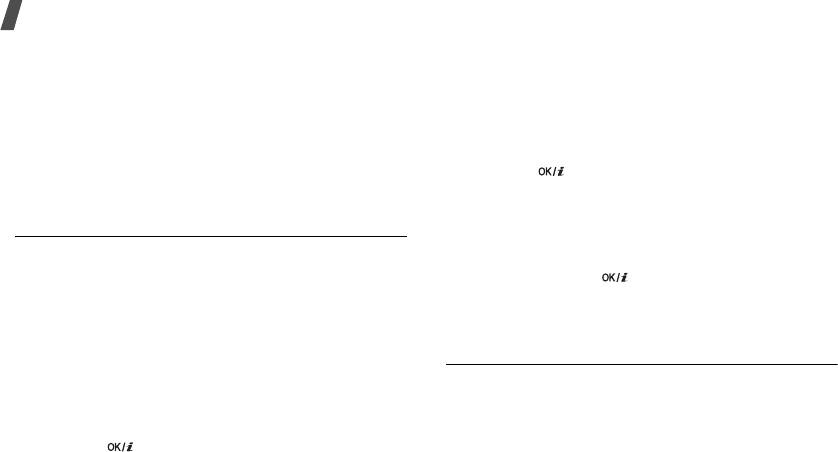
E760.book Page 54 Wednesday, September 28, 2005 6:17 PM
Функции меню
Можно выбрать параметры случайных чисел.
Просмотр и выбор другого часового пояса
Программная клавиша <
Настройки
> предоставляет
1. На экране с картой мира нажмите клавишу [Вниз].
доступ к следующим функциям.
2. Используя клавиши [Влево] и [Вправо], выберите
•
Наименьшее число (1-49)
. Выбор наименьшего
часовой пояс, местное время которого необходимо
числа.
просмотреть.
•
Наибольшее число (2-50)
. Выбор наибольшего числа.
3. Чтобы сохранить часовой пояс, нажмите программную
•
Количество шаров (1-10)
. Используемое количество
клавишу [].
шариков.
Учет перехода на летнее время
1. На экране с картой мира нажмите программную
Мировое время
(меню 3.5)
клавишу <
Опции
> и выберите команду
Установить
Это меню предназначено для выбора часового пояса и
переход на летнее время
.
для получения сведений о текущем времени в других
2. Нажмите клавишу [ ], чтобы выбрать нужный
странах.
часовой пояс.
Выбор часового пояса
3. Нажмите программную клавишу <
Сохр.
>.
1. Используя клавиши [Влево] или [Вправо] для
передвижения по карте мира, выберите город,
Будильник
(меню 3.6)
соответствующий вашему часовому поясу. Линия
Это меню позволяет настроить будильники. Обычный тип
времени смещается, и на дисплее отображаются
сигнала совпадает с выбранным типом сигнала звонка. На
местные время и дата.
сигнал будильника настройки звука не влияют.
2. Чтобы сохранить часовой пояс, нажмите программную
клавишу [].
54
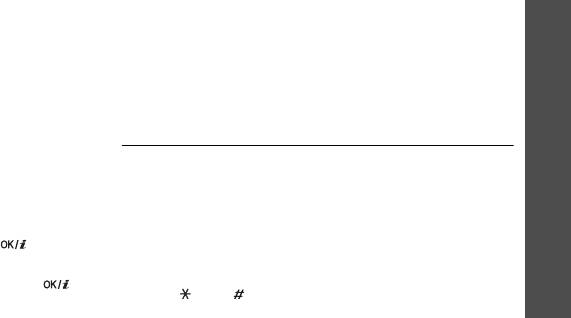
E760.book Page 55 Wednesday, September 28, 2005 6:17 PM
Установка сигнала
• Чтобы выключить сигнал, выберите его в списке
сигналов и выберите вариант
Выключено
в поле
1. Выберите тип сигнала.
Сигнал
.
2. Задайте значения для каждого параметра.
Функции меню Приложения
Подача сигнала при выключенном телефоне
•
Сигнал
. Активация сигнала.
•
Время сигнала
. Время подачи сигнала.
На экране сигнала выберите вариант
Автовключение
→
•
AM/PM
. В 12-часовом формате времени выберите
Включено
.
AM
или
PM
.
Если в момент подачи сигнала телефон отключен, он
•
День сигнала
. Дни подачи сигнала.
включается и воспроизводит сигнал.
•
звуковой сигнал
. Звук сигнала.
Калькулятор
(меню 3.7)
3. Нажмите программную клавишу <
Сохр.
>.
Это меню предназначено для выполнения основных
Выключение сигнала
математических операций: сложения, вычитания,
• Когда звучит сигнал, нажмите любую клавишу, чтобы
(меню 3)
умножения и деления.
его выключить.
1. Введите первое число.
• Когда зазвучит сигнал будильника, нажмите
• Для ввода знака десятичной дроби или скобок
программную клавишу <
Да
> или клавишу [ ], чтобы
нажмите <
.()
>.
его выключить.
• Перемещение курсора выполняется клавишами
Нажмите любую клавишу, кроме клавиш <
Да
> и [ ],
[] или [].
чтобы прервать сигнал, подача которого возобновится
2. С помощью клавиш перемещения введите требуемую
через 5 минут. Это можно проделать не более 5 раз.
операцию.
55
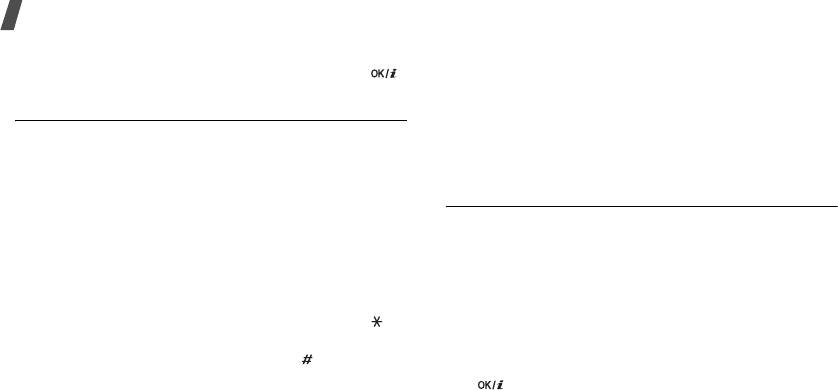
E760.book Page 56 Wednesday, September 28, 2005 6:17 PM
Функции меню
3. Введите второе число.
Опции конвертера
4. Чтобы просмотреть результат, нажмите клавишу [].
Программная клавиша <
Опции
> предоставляет доступ к
следующим функциям.
Конвертер
(меню 3.8)
•
Очистить
. Удаление текущих значений.
Это меню предназначено для пересчета (например,
•
Обратно
. Обратное преобразование.
денежных единиц и температуры).
•
Курсы валют
. Изменение списка курсов валют.
Выполнение пересчета
Таймер
(меню 3.9)
1. Выберите нужный тип конвертера.
2. С помощью клавиш [Влево] или [Вправо] выберите
Это меню позволяет установить промежуток времени для
исходную единицу измерения и нажмите клавишу
обратного отсчета. По истечении установленного
[Вниз].
промежутка времени будет подан сигнал.
3. Введите значение для пересчета и нажмите клавишу
Запуск таймера
[Вниз].
1. Нажмите программную клавишу <
Установ.
>.
• Для ввода знака десятичной дроби нажмите [].
2. Введите промежуток времени для обратного отсчета и
• Чтобы добавить к значению температуры знак
нажмите программную клавишу <
Да
>.
плюса (+) или минуса (-), нажмите [].
3. Чтобы начать обратный отсчет, нажмите клавишу
4. С помощью клавиш [Влево] или [Вправо] выберите
[].
конечную единицу.
Остановка таймера
На дисплее будет отображен эквивалент введенного
• Нажмите клавишу <
Назад
> или любую клавишу при
значения.
подаче сигнала таймера.
56
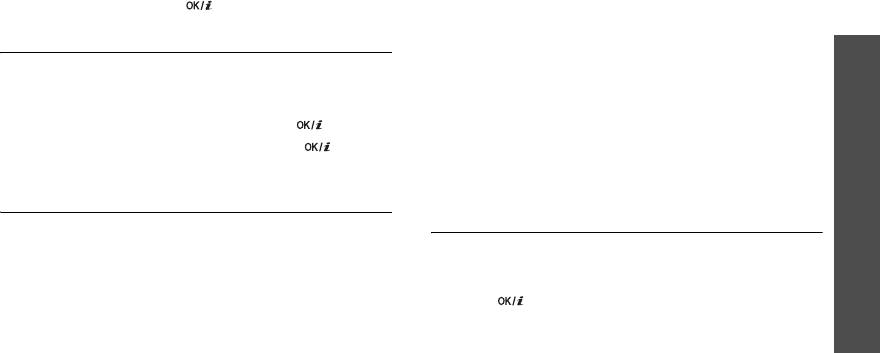
E760.book Page 57 Wednesday, September 28, 2005 6:17 PM
• Чтобы остановить таймер до подачи сигнала, нажмите
WAP браузер
(меню 4)
программную клавишу [] на экране таймера.
WAP браузер (WAP — сокращенное название протокола
беспроводных приложений) позволяет получать доступ к
Секундомер
(меню 3.10)
Функции меню WAP браузер
беспроводной сети. С помощью веб-браузера можно
Это меню позволяет измерять истекшее время. Точность
получить доступ к самым последним сведениям и
секундомера – одна сотая доля секунды. Промежуток
мультимедийному содержимому сети, например к
времени, который можно измерить — не более 10 часов.
фоновым рисункам, мелодиям звонка и музыкальным
1. Чтобы начать отсчет, нажмите клавишу [].
файлам.
2. Для замера интервала нажмите клавишу [ ]. Можно
Чтобы открыть это меню, в режиме ожидания нажмите
измерить не более 4 интервалов.
программную клавишу <
Меню
> и выберите команду
WAP
браузер
.
SIM-AT
(меню 3.11)
Домашний URL
(меню 4.1)
Это меню доступно только при использовании карты SIM-
(меню 4)
AT, предоставляющей дополнительные справочные
Это меню позволяет подключить телефон к сети и
услуги, такие как новости, погода, спорт, развлечения и
загрузить домашнюю страницу поставщика услуг
средства адресации. Доступность тех или иных услуг
беспроводного доступа к Интернету. Можно также нажать
зависит от тарифных планов оператора мобильной связи.
клавишу [] в режиме ожидания.
Для получения дополнительных сведений см. инструкции к
SIM-карте или обратитесь к оператору мобильной связи.
57


